
Im vorherigen Artikel „Erste Schritte: Sehen Sie, wie man in PS Hintergrund zu Fotos hinzufügt (Wissensaustausch)“ habe ich Ihnen ein wenig Wissen über PS vermittelt, wie man Hintergrundeffekte zu Materialien hinzufügt. Im folgenden Artikel erfahren Sie, wie Sie die Standardeinstellungen wiederherstellen. Sehen wir uns an, wie Sie mit ps die Standardeinstellungen wiederherstellen.

1 Wählen Sie in der Menüleiste [Bearbeiten]>[Einstellungen]>[Allgemein].
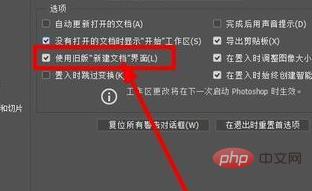
2. Nachdem Sie zum Öffnen auf [Allgemein] geklickt haben, suchen Sie die im Fenster angezeigte Option, aktivieren Sie das Kontrollkästchen vor [Alte Version der neuen Dokumentschnittstelle verwenden] und klicken Sie auf OK.
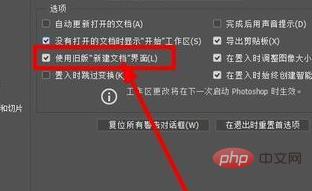
3. Nachdem Sie auf OK geklickt haben, drücken Sie direkt [Strg+N], um eine neue Grenze zu erstellen. Wenn Sie die neue Grenze sehen, wird die Standardeinstellung wiederhergestellt.
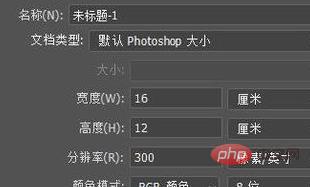
Empfohlenes Lernen: PS-Video-Tutorial
Das obige ist der detaillierte Inhalt vonPS-Version: So stellen Sie die Standardeinstellungen in CC2019 wieder her (Zusammenfassung). Für weitere Informationen folgen Sie bitte anderen verwandten Artikeln auf der PHP chinesischen Website!
 So zeichnen Sie gepunktete Linien in PS
So zeichnen Sie gepunktete Linien in PS
 ps ausgewählten Bereich löschen
ps ausgewählten Bereich löschen
 ps Vollbild-Tastenkombination beenden
ps Vollbild-Tastenkombination beenden
 PS Farbeimer-Tastenkombinationen
PS Farbeimer-Tastenkombinationen
 So ändern Sie die Größe von Bildern in PS
So ändern Sie die Größe von Bildern in PS
 So ändern Sie die Farbe des PS-Pinsels
So ändern Sie die Farbe des PS-Pinsels
 So machen Sie den Hintergrund in PS transparent
So machen Sie den Hintergrund in PS transparent
 PS Kanten-Tastenkombinationen anpassen
PS Kanten-Tastenkombinationen anpassen